iCloud հաշիվն առանց գաղտնաբառի հեռացնելու 6 հեշտ եղանակ (2022)
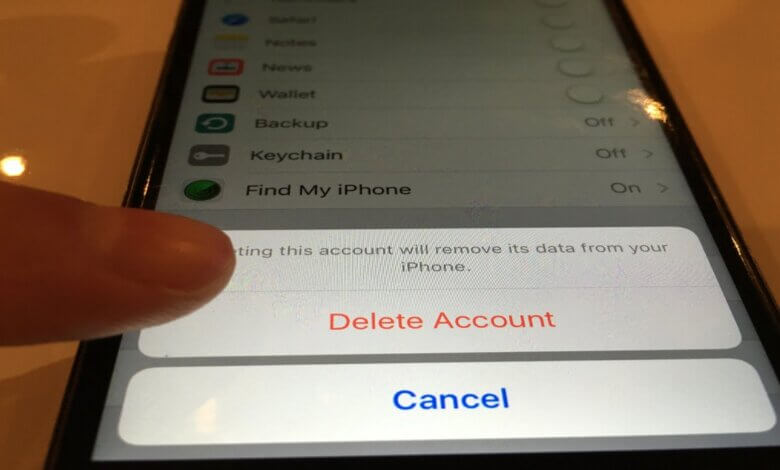
Ձեզ անհրաժեշտ է iCloud հաշիվ՝ ձեր iPhone-ի գրեթե յուրաքանչյուր հատկանիշի և սարքի բովանդակությունը այլ iOS սարքերի հետ միացնելու համար: Բայց կան որոշակի իրավիճակներ, երբ դուք պետք է ջնջեք iCloud հաշիվը: Դուք կարող եք ստեղծել բազմաթիվ iCloud հաշիվներ և մոռացել եք դրանցից մի քանիսի գաղտնաբառը: Այս դեպքում, լուծումները, թե ինչպես հեռացնել iCloud-ն առանց գաղտնաբառի այս հոդվածում, շատ օգտակար կլինեն:
Մաս 1. Կարդացեք նախքան iCloud հաշիվը հեռացնելը
Ինչպես արդեն կարող եք կռահել, ձեր iCloud հաշիվը հեռացնելը բավականին լուրջ բան է, և որպես այդպիսին, կան որոշ բաներ, որոնք դուք պետք է անեք հաշիվը հեռացնելուց առաջ: Դրանք ներառում են հետևյալը.
- Քայլեր ձեռնարկեք ձեր iCloud-ի բոլոր տվյալները համակարգչին փոխանցելու համար, քանի որ շատ հնարավոր է կորցնել այդ iCloud հաշվի բոլոր տվյալները այն հեռացնելուց հետո:
- Պատրաստ եղեք սարքի անցակոդը, քանի որ կարող է անհրաժեշտ լինել օգտագործել այն iCloud հաշիվը ջնջելուց հետո:
- Անվճար կրկնօրինակեք սարքի բոլոր տվյալները Կրկնօրինակում և վերականգնում iOS-ի համար հաշիվը հեռացնելուց առաջ: Դա պայմանավորված է նրանով, որ դուք ստիպված կլինեք ստեղծել մեկ այլ հաշիվ iCloud հաշիվը հեռացնելուց հետո, սա այն գործընթացն է, որը կարող է հանգեցնել տվյալների կորստի:
Մաս 2. Ինչպես հեռացնել iCloud-ը iPhone-ից առանց գաղտնաբառի
Ձեր սարքի տվյալները պահուստավորելուց հետո օգտագործեք հետևյալ լուծումներից մեկը՝ առանց գաղտնաբառի iCloud հաշիվը ջնջելու համար.
Օգտագործելով պրոֆեսիոնալ գործիք
Առանց գաղտնաբառի iCloud-ը հեռացնելու լավագույն և ամենահեշտ ձևը, եթե գաղտնաբառ չունեք, երրորդ կողմի գործիք օգտագործելն է: Այս առաջադրանքի համար երրորդ կողմի լավագույն գործիքն է iPhone-ի գաղտնաբառի ապակողպում (iOS 15-ն աջակցվում է): Դա կդարձնի ամբողջ գործընթացը հեշտ և համեմատաբար անխափան: Ստորև բերված են աղյուսակի որոշ առանձնահատկություններ.
- Այն կարող է հեշտությամբ ջնջել iCloud հաշիվը, եթե չգիտեք գաղտնաբառը բոլոր iOS սարքերից:
- Այն կարող է օգտագործվել նաև Find My iPhone-ն անջատելու համար նույնիսկ առանց գաղտնաբառի:
- Ծրագիրը թույլ է տալիս էապես առանձնացնել սարքը Apple ID-ից՝ դժվարացնելով սարքը հեռակա կարգով հետևելը, արգելափակելը կամ ջնջելը:
- Հեռացրեք էկրանի ծածկագիրը, եթե արգելափակված եք iPhone-ի, iPad-ի կամ iPod touch-ի միջոցով:
Անվճար ներբեռնումԱնվճար ներբեռնում
Ձեր iCloud հաշիվն առանց գաղտնաբառի բացելու համար հետևեք հետևյալ պարզ քայլերին.
Քայլ 1: Ներբեռնեք և տեղադրեք iPhone Passcode Unlocker-ը ձեր համակարգչում, այնուհետև գործարկեք ծրագիրը: Կտտացրեք «Բացել Apple ID-ն» և միացրեք սարքը համակարգչին USB մալուխի միջոցով:

Քայլ 2: Ապակողպեք ձեր iPhone-ը և վստահեք սարքի էկրանի կապին: Երբ սարքը հայտնաբերվի ծրագրի կողմից, կտտացրեք «Սկսել Բացել»՝ գործընթացը սկսելու համար:

Քայլ 3: Ծրագիրը ավտոմատ կերպով կսկսի հեռացնել Apple ID-ն: Հաջողություն ապահովելու համար սարքը միացված պահեք:

Անվճար ներբեռնումԱնվճար ներբեռնում
Ինչպես հեռացնել iCloud-ը iPhone-ի կարգավորումներից
Դուք կարող եք նաև հեռացնել iCloud ID-ն առանց գաղտնաբառի՝ օգտագործելով սարքի կարգավորումները: Ահա թե ինչպես դա անել.
Քայլ 1: Բացեք կարգավորումները ձեր iPhone-ում և կտտացրեք «iCloud»: Երբ ձեզ հուշում են մուտքագրել գաղտնաբառ, մուտքագրեք ցանկացած պատահական թիվ:
Քայլ 2: Կտտացրեք «Կատարված» և երբ iCloud-ը ձեզ ասի, որ գաղտնաբառը սխալ է, հպեք «OK» և այնուհետև «Չեղարկել» և դուք կվերադառնաք iCloud էկրան:
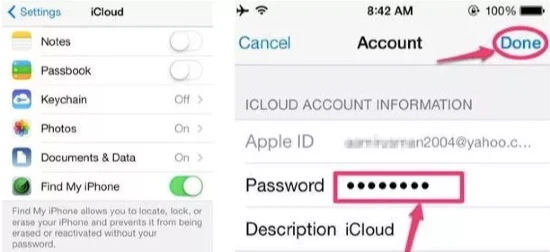
Քայլ 3: Կտտացրեք «Հաշիվ», ջնջեք նկարագրությունը և կտտացրեք «Կատարված»: Սա ձեզ հետ կբերի iCloud էջ՝ առանց գաղտնաբառը մուտքագրելու, և «Գտնել իմ iPhone»-ը կանջատվի:
Քայլ 4: Ոլորեք ներքև՝ սեղմելու «Ջնջել»:
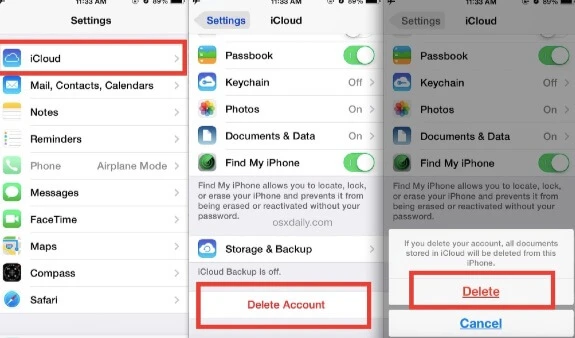
Ինչպես հեռացնել iCloud-ը iPhone/iPad-ից առանց առցանց գաղտնաբառի
Դուք կարող եք նաև հեշտությամբ ապակողպել ձեր iCloud հաշիվը iCloud կայքից: Դա անելու համար հետևեք հետևյալ պարզ քայլերին.
- Ցանկացած բրաուզերում անցեք https://www.icloud.com/ և մուտք գործեք Apple ID-ով:
- Կտտացրեք «Գտեք iPhone»: «Իմ սարքերը» բաժնում գտեք այն սարքերը, որոնց iCloud հաշիվը ցանկանում եք ջնջել, այնուհետև սեղմեք դրա վրա:
- Սեղմեք «Հեռացնել հաշվից»՝ այդ սարքում iCloud հաշիվը ջնջելու համար:
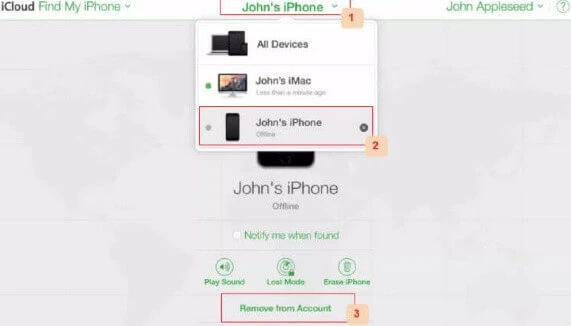
Ինչպես հանել iCloud-ը առանց գաղտնաբառի՝ օգտագործելով DoctorUnlock-ը
DoctorUnlock-ը վճարովի լուծում է, որը թույլ է տալիս բացել iCloud-ի ակտիվացումը ցանկացած iPhone-ում: Գործընթացի ավարտը կարող է տևել մինչև 3 օր և կարժենա մոտ $42, բայց դա շատ արդյունավետ է: Ահա թե ինչպես դա անել.
- Ցանկացած բրաուզերում անցեք DoctorUnlock և ընտրեք սարքի մոդելը:
- Մուտքագրեք IMEI համարը և կտտացրեք «Բացել հիմա»:
- Կատարեք պատվերը, և ձեր սարքը մի քանի օր անց ապակողպված կլինի:
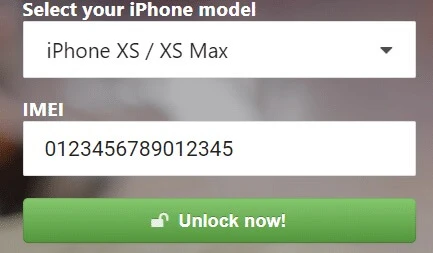
Նոր գաղտնաբառի ստեղծում
Եթե դուք պարզապես մոռացել եք iCloud հաշվի գաղտնաբառը, կարող է անհրաժեշտ չլինել ջնջել iCloud հաշիվը: Դուք պարզապես կարող եք ստեղծել նոր գաղտնաբառ՝ հաշիվ մուտք գործելու համար: Ահա թե ինչպես դա անել.
- Գնալ https://appleid.apple.com/ ցանկացած բրաուզերի վրա, այնուհետև կտտացրեք «Մոռացել եք Apple ID-ն կամ գաղտնաբառը»:
- Մուտքագրեք ձեր Apple ID-ն և կտտացրեք «Շարունակել»:
- Մուտքագրեք հեռախոսահամարը, որն օգտագործում եք այդ ID-ով և այնուհետև հետևեք Apple-ի ուղարկած հաղորդագրության հրահանգներին՝ նոր գաղտնաբառ ստեղծելու համար:
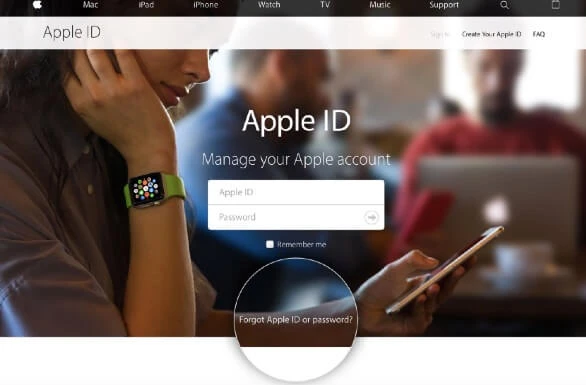
Եզրափակում
Վերոհիշյալ լուծումները բոլորն էլ նախագծված են՝ օգնելու ձեզ հեռացնել ձեր iCloud հաշիվը iPhone-ից առանց գաղտնաբառի: Մենք խորհուրդ ենք տալիս ընտրել լուծում, որին կարող եք վստահել լավագույն արդյունքներ ապահովելու համար, այնուհետև հետևել այն իրականացնելու հրահանգներին: Ինչպես միշտ, մենք սիրում ենք լսել ձեզանից; Դուք կարող եք տեղադրել ձեր մեկնաբանությունները կամ ցանկացած հարց, որը կարող եք ունենալ այս թեմայի կամ որևէ այլ թեմայի վերաբերյալ ստորև ներկայացված մեկնաբանությունների բաժնում:
Անվճար ներբեռնումԱնվճար ներբեռնում
Որքան օգտակար էր այս գրառումը:
Սեղմեք այն աստղին գնահատելու համար:
Միջին գնահատականը / 5. Ընտրեք հաշիվը:




